ÇÖZÜM: Doğrulama Kontrol Edilmeli Dm-Verity Ilk Drk Başarısız Oldu
Kullanıcının ürün yazılımı değişikliklerini yapmaya çalıştığı ve işletim sistemi güvenliğinin güvenli olmadığını düşündüğü durumlarda, doğrulama hata mesajı genellikle bir Samsung cihazında görüntülenir. Samsung akıllı telefon sahiplerinin yazılımlarını değiştirmelerini engellemek için ek güvenlik ile, bu tür konular bir sorun haline geliyor.
Bu hatayı aldığınızda, telefonunuzun 'yumuşak tuğla' olacaktır. Hiç kullanamayacaksınız ve tüm normal işlevler sona erecek. Sorunu Galaxy cihazınızda düzeltmek için aşağıdaki kılavuzu izleyin.
Yöntem 1: sorunu kendiniz düzeltin
Sorunu kendiniz düzeltmek için, belirli aygıtınız için resmi aygıt yazılımını indirmeniz ve ardından ODIN'i kullanarak bellenimi flash etmeniz gerekir. İşlem sırasında da takip etmeniz gereken birkaç adım daha var.
Başlamadan önce lütfen aşağıdaki aracı indirin. Bu dosya WinRar veya 7Zip ile erişilebilir bir klasöre çıkarılmalıdır.
ODIN
Ardından, cihazınız için resmi ürün yazılımını indirmeniz gerekecek
Sammobile Firmware Finder'ı ziyaret edin
Ürün yazılımınızı bulmak için model numaranızı girin
Model numaranızın doğru olduğundan emin olun ve ülkeniz için doğru modeli indirin.
Doğru firmware'e tıklayın
Bir sonraki sayfada turuncu ' Normal İndir ' düğmesine tıklayın
Ücretsiz bir Sammobile hesabı açmanız gerekecek
İndirme, ücretsiz hesapta biraz zaman alabilir, ancak sonunda indirilir
Yeni bir TAR.MD5 dosyası indirilmiş olacak. Bir sonraki adım, dosyayı ODIN ile yanıp sönmeyi içerir.
Bu adım için http://www.samsung.com/us/support/downloads adresini ziyaret edin ve cihazınız için sürücüyü indirin.
ODIN yüklemenizi bulun, sağ tıklayın ve ' Yönetici Olarak Çalış ' seçeneğini tıklayın.
Cihazınızın kapalı olduğundan emin olun
Cihazınızı alın ve Sesi Kısma tuşu, Ana Anahtar ve Güç Anahtarını basılı tutun
Cihaz titreştiğinde, Güç tuşunu bırakın, ancak Ses Seviyesi Aşağı tuşuna ve Ana Tuşa basılı tutun.
Ekran açıldığında, indirme moduna erişmek için Ses Açma tuşuna basın
Ardından, cihazınızı USB üzerinden PC'nize bağlayın.
Cihazınız ODIN 3 yazılımında tanınmalıdır
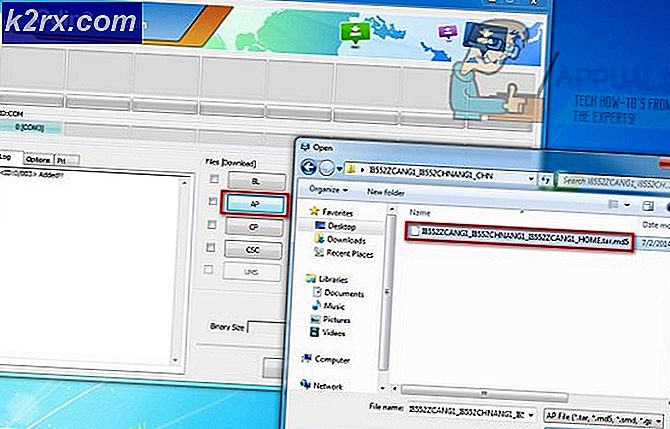
AP'yi tıklayın Bazı ODIN sürümlerinde bunun yerine bir PDA düğmesi olabilir
Bir Windows Gezgini penceresi açılacaktır. Önceden indirdiğiniz MD5 firmware dosyasını bulun ve tıklayın.
Aracı ekledikten sonra dosyayı cihazınıza aktarmak için başlat tıklayın

Bu işlem sırasında cihazınızın bağlı ve açık kaldığından emin olun
ODTÜ 3'teki beyaz 'Apps' kutusunun yeşil 'RESET' veya yeşil 'PASSED' kutucuğu ile değiştirildiği zaman bellenimin flaşının biteceğini bileceksiniz.
Artık cihazınızın bağlantısını kesebilir ve yeniden başlatabilirsiniz.
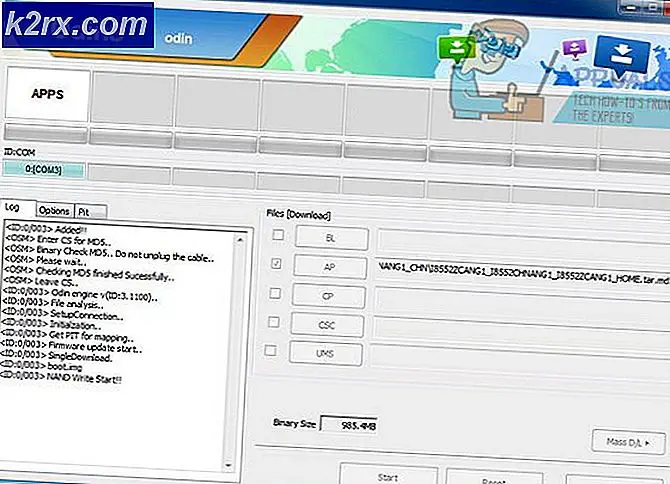

0 yorum:
Yorum Gönder